 |
 |
|
||
 |
||||
Boríték nyomtatása

Boríték betöltése
Az alábbi rész ismerteti részletesen, hogyan lehet borítékot betölteni a készülékbe.
A nyomtatható területtel kapcsolatos részletekhez kattintson a Használati útmutató ablakának jobb felső részében lévő Függelék fülre. Ezután kattintson a Termékinformáció, Műszaki adatok elemekre.
Nyomtatóbeállítások, Windows
 |
Nyissa meg a nyomtató beállításokat.
|

 |
Kattintson a Main (Fő) fülre, majd válassza ki az egyik Quality Option (Minőség típusa) értéket:
|
Text (Szöveg) – a legtöbb borítékhoz ez a beállítás megfelelő
Text & Image (Szöveg és kép) – képek borítékra nyomtatásához
 |
A Source (Forrás) beállításaként jelölje ki a Sheet (Lapadagoló) lehetőséget.
|
 |
A Type (Típus) beállításnál jelölje ki az Envelope (Boríték) elemet.
|
 |
A használható Size (Méret) beállítások közül jelölje ki a megfelelő borítékméretet. Egyedi méretet is megadhat. Részletesebb ismertetést a program online súgója tartalmaz.
|
 |
Az Orientation (Írásirány) beállításaként jelölje ki a Landscape (Fekvő) értéket.
|
 |
A nyomtatási beállítások ablakának bezárásához kattintson az OK gombra.
|
 |
Nyomtassa ki a borítékot.
|
Nyomtatóbeállítások Mac OS X 10.5 vagy 10.6 rendszer esetén
A nyomtató beállítások a következő lépésekkel változtathatók meg.
 |
Nyissa meg a Print (Nyomtatás) párbeszédpanelt.
|
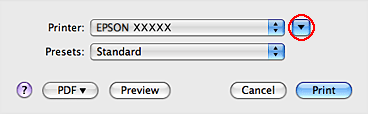
 |
Kattintson a
 gombra, ha ki szeretné terjeszteni a párbeszédablakot. gombra, ha ki szeretné terjeszteni a párbeszédablakot. |
 |
Jelölje ki a használt nyomtatót a Printer beállítás alatt, majd jelöljön ki egy megfelelő borítékméretet a Paper Size (Papírméret) beállítás alatt. Egyedi borítékméretet is megadhat. Részletesebb ismertetést a program online súgója tartalmaz.
|
 |
Az Orientation (Írásirány) beállításaként jelölje ki a Landscape (Fekvő) értéket.
|

 Megjegyzés:
Megjegyzés:|
Az alkalmazástól függően, lehet, hogy a párbeszédpanel bizonyos elemeit nem tudja majd kiválasztani. Ha igen, kattintson az alkalmazás File (Fájl) menüjének Page Setup elemére, és adja meg a megfelelő beállításokat.
|
 |
Az előugró menüben válassza a Print Settings parancsot.
|

 |
Adja meg a beállításokat a nyomtatáshoz. A Print Settings párbeszédpanelen lévő beállításról további részleteket az online súgóban talál.
|
 |
A nyomtatás megkezdéséhez kattintson a Print (Nyomtatás) parancsra.
|
Nyomtató beállítások Mac OS X 10.4 rendszerekhez
 |
Nyissa meg a Page Setup (Oldalbeállítás) párbeszédpanelt.
|

 |
Jelölje ki azt a nyomtatót, amelyet a Format for beállításhoz használ.
|
 |
A használható Paper Size (Papírméret) beállítások közül jelölje ki a megfelelő borítékméretet. Egyedi borítékméretet is megadhat. Részletesebb ismertetést a program online súgója tartalmaz.
|
 |
Az Orientation (Írásirány) beállításaként jelölje ki a Landscape (Fekvő) értéket.
|
 |
A Page Setup párbeszédpanel bezárásához kattintson az OK gombra.
|
 |
Nyissa meg a Print (Nyomtatás) párbeszédpanelt.
|

 |
A Printer beállításnál jelölje ki a kívánt nyomtatót, majd adja meg a Copies & Pages beállításokat.
|
 |
Az előugró menüben válassza a Print Settings parancsot.
|

 |
A Media Type (Hordozótípus) beállításnál jelölje ki az Envelope (Boríték) értéket, majd adja meg a megfelelő Color (Színes) és Mode (Üzemmód) beállításokat. A Print Settings párbeszédpanelen lévő beállításról további részleteket az online súgóban talál.
|
 |
A nyomtatás megkezdéséhez kattintson a Print (Nyomtatás) parancsra.
|
